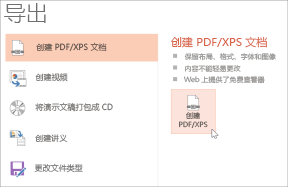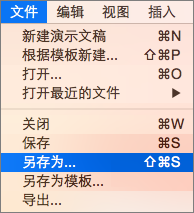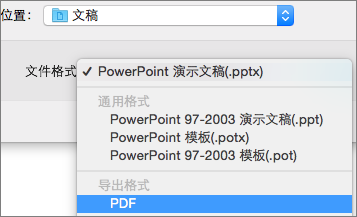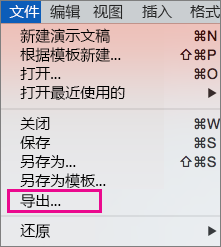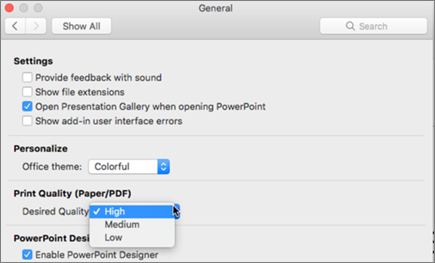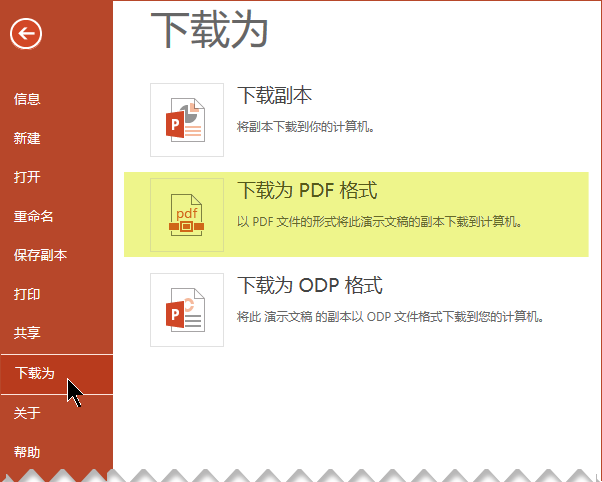将 PowerPoint 演示文稿另存为 PDF 文件
应用对象
将演示文稿保存为 PDF 文件时,其会冻结格式和布局。 用户即使没有 PowerPoint 也可查看幻灯片,但他们不可对其进行更改。
-
选择“文件”>“导出”。
-
单击“创建 PDF/XPS 文档”,然后单击“创建 PDF/XPS”。
-
在“发布为 PDF 或 XPS”框中,选择要保存该文件的位置。 如果希望其具有不同的名称,请在“文件名”框中输入。
-
或者,如果你想要更改最终的 PDF 文件,请执行以下任何操作:
-
在“优化”处,选择“标准”用于较高的质量(例如,如果要打印)。 选择“最小文件大小”以减小文件大小(例如,如果要将该文件作为电子邮件附件发送)。
-
单击“选项”来设置演示文稿将如何作为 PDF 显示。 以下是一些可用的选项:
-
若要仅将当前幻灯片保存为 PDF,请在“范围”下选择“当前幻灯片”。
-
若要将特定幻灯片保存为 PDF,请在“幻灯片”下的“从”和“到”框中输入幻灯片页码范围。
-
如果你不想保存幻灯片,而是想保存备注、讲义或大纲视图,请在“发布内容”下选择适当的选项。 你还可以在“每页幻灯片数”下拉列表框中指定显示的幻灯片数,还可以修改顺序(“水平”或“垂直”)。
-
你可以通过选择相应的选项,来在 PDF 中包含加框幻灯片、隐藏的幻灯片、批注、墨迹和非打印信息(如文档属性或文档结构标记)。
-
单击“确定”。
-
-
-
单击“发布”。
将 适用于 macOS 的 PowerPoint 演示文稿转换为 PDF 的方法有两种。
-
在“文件”>“另存为”中将演示文稿保存为 PDF。
--或者--
-
通过转到“文件”>“导出”将演示文稿导出为 PDF 文件。
这两种方法的结果相同,因此,在创建 PDF 版本的演示文稿时,你可以选择自己熟悉的方式。
方法 1:将演示文稿另存为 PDF
-
选择“文件”>“另存为”。
-
选择你想要用于保存 PDF 的位置,然后在“文件格式”菜单上选择“PDF”。
-
方法 2:将演示文稿导出为 PDF
-
选择“文件” > “导出”。
-
在“文件格式”菜单中,选择“PDF”。
注意: 如果想在 适用于 macOS 的 PowerPoint 中拥有更多演示文稿自定义 PDF 转换的选项,请提供反馈告知我们。 有关详细信息,请参阅如何提供有关 Microsoft Office 的反馈?
设置 PDF 的打印质量
保存备注、将幻灯片另存为讲义(包括 PDF 中的隐藏幻灯片)或将 PDF 设置为更小的文件等功能是不可用的。 但是,你可以将 PDF 的打印质量设置为更高或更低标准。
提示: 适用于 macOS 的 PowerPoint 不保留 PDF 中的超链接,但如果将演示文稿保存到 OneDrive,则可以在 PowerPoint 网页版 中打开并从那里下载为 PDF。 从 PowerPoint 网页版 生成的 PDF 文件会保留超链接、可访问,文件大小也更小。
你可以根据自己的需求将 PDF 的打印质量设置为“高”、“中”或“低”。 默认情况下,打印质量会设置为“高”,这是用于打印 PDF 的最佳选择。 请按照说明来设置 PDF 的打印质量:
-
单击“PowerPoint”菜单 >“首选项”。
-
在“PowerPoint 首选项”对话框中,单击“常规”。
-
在“打印质量(纸张/PDF)”下,将“所需质量”设置为某个选项。
-
单击“文件”选项卡,单击“下载为”,然后单击“下载为 PDF”。 (该文件会转换为 PDF,然后会有一个对话框告诉你已准备好下载。)
-
单击“下载”。 屏幕上出现消息栏,指示可将下载的 PDF 文件保存至计算机。 (根据使用的 Web 浏览器的不同,确切的消息将有所不同。)
-
单击“另存为”,然后会出现一个对话框,在这里,你可以指定文件在计算机上的保存位置。